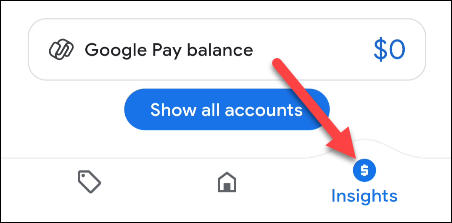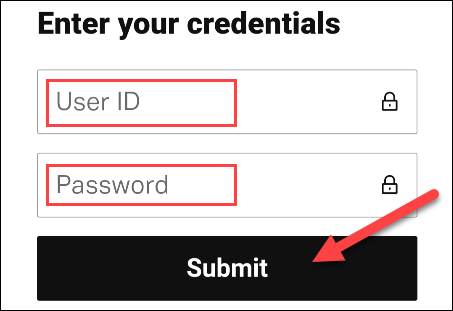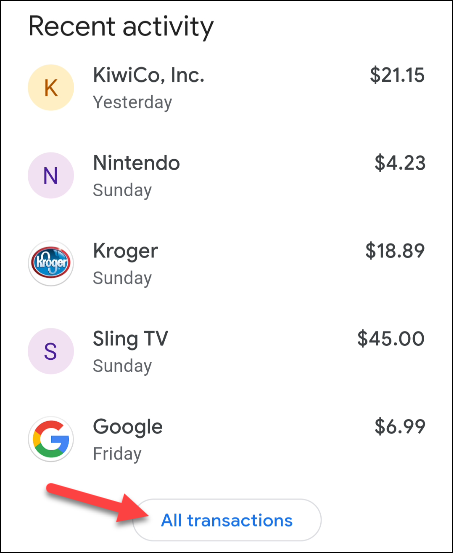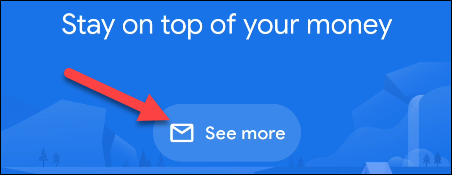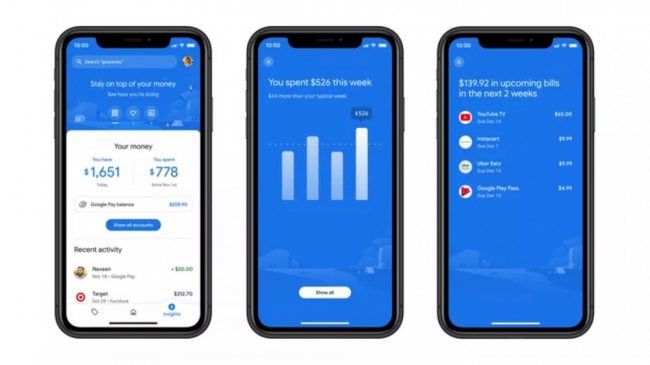Google Pay هو متجر الشركة الشامل لجميع الأشياء المتعلقة بأموالك. إنها خدمة قوية للغاية إذا كنت تستخدم جميع ميزاتها. إحدى الميزات المفيدة هي القدرة على إضافة البنك أو بطاقة الائتمان الخاصة بك لتتبع الإنفاق.
الميزة المالية مماثلة في المفهوم لخدمات مثل Mint و Simplifi . تقوم بتوصيل Google Pay بحسابك المصرفي أو ببطاقة ائتمان وستتتبع الخدمة إنفاقك وتوفر رؤى. إذا كنت من مستخدمي Google Pay بالفعل ، فمن المنطقي القيام بذلك في تطبيق Google Pay أيضًا.
للبدء ، تأكد من تثبيت تطبيق Google Pay الصحيح لجهاز iPhone أو Android . لا تعمل هذه الميزة مع تطبيق Google Pay "القديم" الذي تم استبداله في أواخر عام 2020 .
افتح تطبيق Google Pay على جهاز iPhone أو Android وانتقل إلى علامة التبويب "Insights". إذا كانت هذه هي المرة الأولى التي تستخدم فيها Google Pay ، فسيُطلب منك تسجيل الدخول إلى حساب Google الخاص بك أولاً.
بعد ذلك ، اضغط على زر "إضافة حساب".
ستوضح الشاشة التالية أن Google تستخدم خدمة تسمى " Plaid " لربط حسابك المصرفي أو حساب بطاقتك الائتمانية. اضغط على "قبول وتسجيل الدخول" للمتابعة.
سيطلب منك Plaid الآن الموافقة على سياسة الخصوصية الخاصة بها قبل المتابعة. انقر على "متابعة" إذا كنت توافق.
استخدم مربع البحث في الجزء العلوي من الشاشة للعثور على البنك الذي تتعامل معه أو مزود بطاقة الائتمان. حدده من القائمة.
سيتم نقلك إلى صفحة تسجيل الدخول حيث يمكنك إدخال بيانات الاعتماد الخاصة بك لربط الحساب.
قد تختلف عملية تسجيل الدخول بناءً على حسابك المصرفي أو حساب بطاقتك الائتمانية. اتبع الخطوات حتى تكون متصلاً بالكامل وتتم إضافة الحساب.
بمجرد ربط الحساب بـ Google Pay ، سترى البيانات تظهر في قسم "لديك" و "لقد أنفقت". يمنحك هذا نظرة عامة سريعة على وضعك النقدي.
مرر لأسفل في علامة التبويب "الإحصاءات" لرؤية قائمة "الأنشطة الحديثة". اضغط على "جميع المعاملات" لرؤية القائمة الكاملة.
في الجزء العلوي من علامة التبويب "الإحصاءات" ، يوجد زر "عرض المزيد". هذا هو المكان الذي يمكنك فيه السماح لـ Google بالبحث عن الإيصالات في حسابات Gmail و Google Photos.
سيعرض لك القسم الأزرق العلوي مزيدًا من المعلومات حول إنفاقك الأخير ، ويربطك بالمخططات والمزيد. إذا لم يتم نشرها على الفور ، فلن يكون لدى Google Pay الوقت الكافي لتتبع عادات الإنفاق الخاصة بك.
سيراقب Google Pay الآن إنفاقك ويساعدك على تتبع عاداتك.